Den Cobalt malware er enda en Trojansk hest. Denne parasitten utnytter et nylig funnet dokumentet sikkerhetsbruddet (CVE-2017-11882). Microsoft har allerede ordnet dette sikkerhetsbrudd, men mange PC-brukere haven’t installert de nyeste sikkerhetsoppdateringene ennå. Hvis du er en av dem, nyheter er ikke stor. Den Cobalt malware er farlig. Det er en bakdør til systemet. Hackere kan bruke den til å manipulere enheten. Etter en vellykket installasjon, den Trojanske infiserer hele systemet. Det ødelegger viktig for OS-filer. Det kan utføre og kamuflere sin egen prosess. Og, selvfølgelig, dette malware kan endre din system’s register. Det er også viktig å merke seg at Cobalt Trojan kan lykkes med å etablere en forbindelse med en ekstern server. Dette betyr at hackere kan enkelt bruke den Trojanske å endre system’s innstillinger for å deaktivere anti-virus app, eller selv å installere andre virus på datamaskinen din. Du er i en svært farlig situasjon. Ta umiddelbare tiltak mot viruset. Du kan ikke stoppe Cobalt med en omstart av systemet. Denne parasitten er en sofistikert virus. Den laster sammen med OS og går alltid i bakgrunnen. Den Cobalt malware kan ha brukt uker på PC-en din uten at du merker det. Jo mer tid det bruker på datamaskinen, jo mer problemer vil det føre. Så ikke kast bort tiden din. Spor av malware ned og ta det på stedet. Vi har gitt en manuell fjerning guide. Likevel, hvis du ikke er trygg i dine dataferdigheter er det bedre å bruke en pålitelig anti-virus app. Jo før du rengjør maskinen, jo bedre!
Hvordan kunne jeg bli infisert med?
Den Cobalt skadelig programvare blir distribuert via spam e-post. Crooks som regel legge ved to ondsinnede filer. De stoler på victims’ uforsiktighet og impulsivitet. I dag, crooks mål russisk-talende brukere. De skriver på vegne av kjente selskaper, politistasjoner, postkontor, etc. Din forsiktig kan forhindre disse taktikk fra å lykkes. Når du mottar en e-post fra en fremmed, må du ikke åpne den. Bekrefter avsenderen første. Hvis meldingen er fra noen organisasjon, gå til deres offisielle hjemmeside. Sammenlign e-postadresser vises det med en du har mottatt en melding fra. Hvis de don’t match, slette the pretender. Du kan også angi tvilsom adresse i noen søkemotor. Hvis det ble brukt for lyssky virksomhet, kan noen ha klaget på nettet. Don’t la din vakt når du åpner meldingen. Opt for røde flagg. Et pålitelig selskap ville bruke ditt virkelige navn for å tale til dere. Dermed, hvis du får et brev som starter med «Kjære Kunde» eller «Kjære Bruker» fortsett med forsiktighet. Hvis du absolutt må laste ned et vedlegg, skanne det med en anti-virus program. Andre virus distribusjon teknikker inkluderer falske programvareoppdateringer, programvare bunting, og skadelig reklame. Bare forsiktig kan holde datamaskinen fri for virus. Alltid gjøre dine due diligence.
Hvorfor er dette farlig?
Den Cobalt malware er en trussel som bør fjernes ved deteksjon. Denne parasitten søl med systeminnstillingene. Det kan føre til at noen programmer av deg til å slutte å fungere. Som din anti-virus app, for eksempel. Dette malware er et gigantisk hull i sikkerheten veggen. Etter en vellykket installasjon, etablerer en forbindelse med sine Kommando-og Kontroll-server. Hackere kan kommandere den Trojanske å installere virus og skadelig programvare på din maskin. De kan også bruke den til å spionere på deg. Det er vanskelig å si hva som vil skje til din maskin. Det hele avhenger av hackere, og hva de ønsker i øyeblikket. Hvis de mangler cyber valuta, kan de slå maskinen til en mynt miner. Hvis de ønsker instant penger, de kan overføre ransomware på enheten og utpressing. De kan til og med slå maskinen til en del av et botnet og bruke det for cyber-angrep. Alle mulige scenarier er uønsket. Ditt beste, og bare i løpet av handlingen er umiddelbar fjerning av Cobalt malware. Vi vil også anbefale deg å vurdere å endre dine vaner. Denne parasitten klart å infisere din enhet fordi du didn’t har de nyeste sikkerhetsoppdateringene. Alltid installere de nyeste sikkerhetsoppdateringene.
Manuell Cobalt Fjerning Instruksjoner
Den Cobalt infeksjon er spesielt designet for å tjene penger til sine skapere en eller annen måte. Spesialister fra forskjellige antivirus-selskaper som Bitdefender, Kaspersky, Norton, Avast, ESET, etc. anbefaler på det sterkeste at det er ingen ufarlig virus.
Hvis du utføre nøyaktig den fremgangsmåten nedenfor du bør være i stand til å fjerne Cobalt infeksjon. Vennligst følg prosedyrene i den rekkefølgen. Vennligst vurdere å skrive ut denne håndboken eller har annen datamaskin til din disposisjon. Du trenger IKKE noen USB-pinner eller Cd-er.
STEP 1: Track down Cobalt related processes in the computer memory
STEP 2: Locate Cobalt startup location
STEP 3: Delete Cobalt traces from Chrome, Firefox and Internet Explorer
STEP 4: Undo the damage done by the virus
TRINN 1: Spor ned Cobalt relaterte prosesser i datamaskinens minne
- Åpne oppgavebehandling ved å trykke CTRL+SKIFT+ESC-tastene samtidig
- Nøye gjennomgang av alle prosesser og stoppe mistenkelige seg.
- Skriv ned filen sted for senere referanse.
Trinn 2: Finn Cobalt oppstart beliggenhet
Avdekke Skjulte Filer
- Åpne noen mappe
- Klikk på «Organisere» – knappen
- Velg «Mappe-og søkealternativer»
- Velg «Vis» fanen
- Velg «Vis skjulte filer og mapper» alternativet
- Fjern merket for Skjul beskyttede operativsystemfiler»
- Klikk på «Apply» og «OK» – knappen
Ren Cobalt virus fra windows registeret
- Når operativsystemet laster trykk samtidig Windows-Logoen Knappen og R – tasten.
- En dialogboks åpnes. Skriv Inn «Regedit»
- ADVARSEL! vær veldig forsiktig når du editing the Microsoft Windows Registry som dette kan gjøre systemet brutt.
Avhengig av hvilket OS (x86 eller x64) naviger til:
[HKEY_CURRENT_USERSoftwareMicrosoftWindowsCurrentVersionRun] eller
[HKEY_LOCAL_MACHINESOFTWAREMicrosoftWindowsCurrentVersionRun] eller
[HKEY_LOCAL_MACHINESOFTWAREWow6432NodeMicrosoftWindowsCurrentVersionRun]
- og slett vise Navn: [RANDOM]
- Åpne deretter explorer og gå til: %appdata% – mappen og slette skadelig kjørbar.
Ren HOSTS-filen, for å unngå uønsket nettleser omdirigering
Naviger til mappen %windir%/system32/Drivers/etc/vert
Hvis du blir hacket, vil det være utenlandske Ip-adresser som er koblet til du nederst. Ta en titt nedenfor:
Trinn 4: Angre mulig skade gjort av Cobalt
Dette Viruset kan endre DNS-innstillingene dine.
Oppmerksomhet! dette kan bryte din internett-tilkobling. Før du kan endre din DNS-innstillingene for å bruke Google Public DNS for Cobalt, være sikker på at du skriver ned de gjeldende server adresser på et stykke papir.
For å fikse skaden gjort av viruset du trenger å gjøre følgende.
- Klikk Windows Start-knappen for å åpne Start-Menyen, skrive inn kontrollpanel i søkeboksen, og velg Kontrollpanel i søkeresultatene vises ovenfor.
- gå til Nettverks-og Internett
- deretter Senter for Nettverk og Deling
- klikk Endre Innstillinger for Nettverkskort
- Høyre-klikk på ditt aktiv internett-tilkobling , og klikk på egenskaper. Under Nettverk – fanen, og finn Internet Protocol Versjon 4 (TCP/IPv4). Venstre klikk på den og klikk deretter på egenskaper. Begge alternativer bør være automatisk! Som standard bør det være satt til «motta IP-adresse automatisk» og den andre «motta DNS server adresse automatisk!» Hvis de er ikke bare endrer dem, men hvis du er en del av et domene nettverk , bør du kontakte ditt Domene Administrator for å angi disse innstillingene, ellers internett-tilkobling vil bryte!!!
- Sjekk din planlagte oppgaver å sørge for at viruset ikke vil laste ned seg selv igjen.
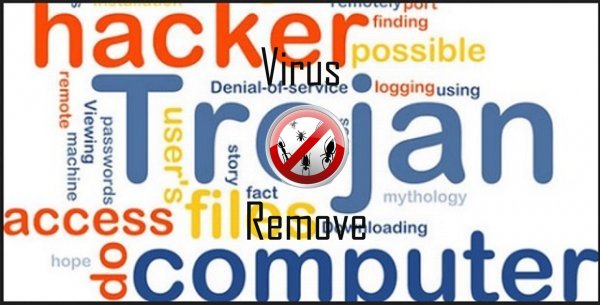
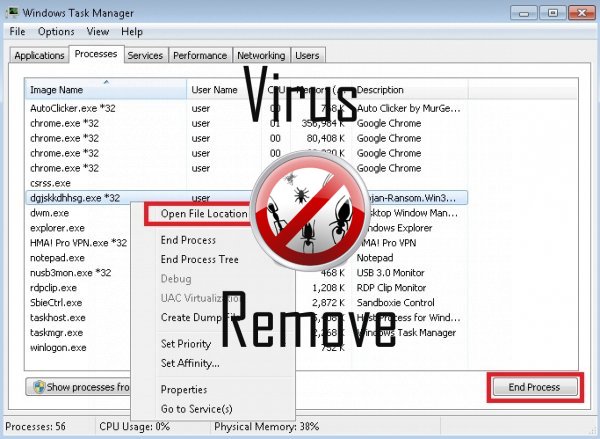

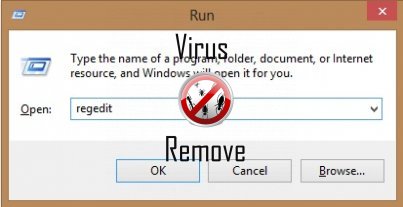
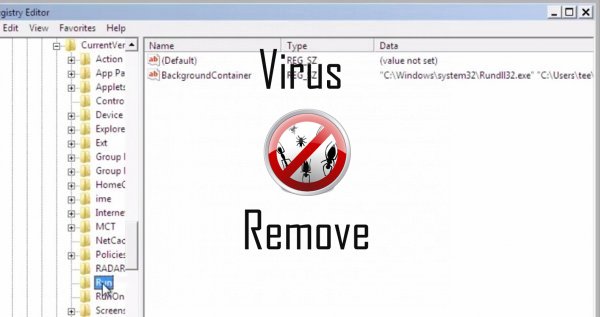
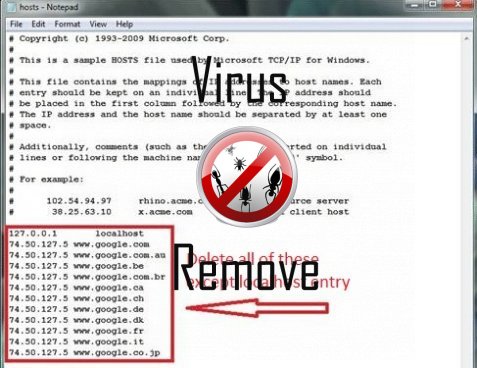
Advarsel, har flere anti-virusprogrammer oppdaget mulige malware i Cobalt.
| Antivirusprogramvare | Versjon | Gjenkjenning |
|---|---|---|
| Qihoo-360 | 1.0.0.1015 | Win32/Virus.RiskTool.825 |
| Tencent | 1.0.0.1 | Win32.Trojan.Bprotector.Wlfh |
| Dr.Web | Adware.Searcher.2467 | |
| McAfee-GW-Edition | 2013 | Win32.Application.OptimizerPro.E |
| Malwarebytes | v2013.10.29.10 | PUP.Optional.MalSign.Generic |
| Kingsoft AntiVirus | 2013.4.9.267 | Win32.Troj.Generic.a.(kcloud) |
| VIPRE Antivirus | 22224 | MalSign.Generic |
| Malwarebytes | 1.75.0.1 | PUP.Optional.Wajam.A |
| ESET-NOD32 | 8894 | Win32/Wajam.A |
| NANO AntiVirus | 0.26.0.55366 | Trojan.Win32.Searcher.bpjlwd |
Cobalt atferd
- Endrer Desktop og webleserinnstillinger.
- Viser falske sikkerhetsvarsler Pop-ups og annonser.
- Endrer brukerens hjemmeside
- Vanlige Cobalt atferd og noen andre tekst emplaining som informasjon knyttet til problemet
- Bremser internettforbindelse
- Cobalt viser kommersielle annonser
- Cobalt kobles til Internett uten din tillatelse
- Cobalt deaktiverer installert sikkerhetsprogramvare.
- Omdirigere nettleseren til infiserte sider.
- Integreres nettleseren via nettleserutvidelse Cobalt
- Installerer selv uten tillatelser
Cobalt berørt Windows OS-versjoner
- Windows 10
- Windows 8
- Windows 7
- Windows Vista
- Windows XP
Cobalt geografi
Eliminere Cobalt fra Windows
Slett Cobalt fra Windows XP:
- Klikk på Start for å åpne menyen.
- Velg Kontrollpanel og gå til sammenlegge eller fjerne planer.

- Velge og fjerne det uønskede programmet.
Fjern Cobalt fra din Windows 7 og Vista:
- Åpne Start -menyen og velg Kontrollpanel.

- Flytte til Avinstaller et program
- Høyreklikk uønskede programmet og velg Avinstaller.
Slett Cobalt fra Windows 8 og 8.1:
- Høyreklikk på nederst til venstre og velg Kontrollpanel.

- Velg Avinstaller et program og Høyreklikk på uønskede app.
- Klikk Avinstaller .
Slett Cobalt fra din nettlesere
Cobalt Fjerning av Internet Explorer
- Klikk på Gear-ikonet og velg Alternativer for Internett.
- Gå til kategorien Avansert og klikk Tilbakestill.

- Når du sletter personlige innstillinger , og klikk Tilbakestill igjen.
- Klikk Lukk og velg OK.
- Gå tilbake til girikonet, velge Administrer tillegg → verktøylinjer og utvidelser, og slette uønskede utvidelser.

- Gå til Søkeleverandører og velg en ny standard søkemotor
Slette Cobalt fra Mozilla Firefox
- Angi "about:addons" i URL -feltet.

- Gå til utvidelser og slette mistenkelige leserutvidelser
- Klikk på menyen, klikker du spørsmålstegnet og åpne Firefox hjelp. Klikk på Oppdater Firefox-knappen og velg Oppdater Firefox å bekrefte.

Avslutte Cobalt fra Chrome
- Skriv inn "chrome://extensions" i URL -feltet og trykk Enter.

- Avslutte upålitelige kikker extensions
- Starte Google Chrome.

- Åpne Chrome-menyen, klikk Innstillinger → Vis avanserte innstillinger, Velg Tilbakestill leserinnstillinger og klikk Tilbakestill (valgfritt).